
Raspberry Pi、HTPC、WeTekボックス、Fiveninja’s Slice、Odroid、またはCuboxにVPNをインストールしますか?このガイドでは、LibreELECデバイスにVPNをインストールして、安全かつプライベートに閲覧できるようにする方法を紹介します。また、LibreELECに最適なVPNを検討し、インストールを構成およびテストする方法を説明します。.
コディとは?
Kodiは、独自のホームシアターシステムをすばやく簡単にセットアップできるソフトウェアパッケージです。汎用性が高く、PC(Windows、Mac、Linux)、Android、iPhone、Amazon Fire TVまたはFirestick、Raspberry Pi、Roku、Apple TV、Nvidia Shield、USBフラッシュドライブなど、ほとんどの一般的なデバイスにインストールできます。さらに良いことに、デバイス間に機能的な格差はほとんどありません。そのため、PCで機能するものがあれば、ほとんどのモバイルプラットフォームでも機能します。.
Kodiのインストールは非常に簡単ですが、安全に使用するにはいくつかの追加手順が必要です。この記事では、LibreELECシステムにVPNをインストールするプロセスを紹介します。これにより、アクティビティをプライベートに保ち、データを安全に保つことができます。.
Kodiの使用は完全に合法ですが、ライセンスされたコンテンツへの無制限のアクセスを提供するサードパーティのアドオンによって評判が損なわれています。著作権法は場所によって異なるため、法的問題のリスクを最小限に抑えるために、この目的でKodiを使用する前に、コンテンツのオンラインストリーミングに関する国の法律を調査することを強くお勧めします。.
LibreELECとは?
Kodiの優れた点の1つは、システムリソースが非常に限られているデバイスにインストールできることです。ただし、これには通常、何らかの種類のオペレーティングシステムも必要です。 LibreELECは、Kodiを実行するために必要なものだけをインストールすることにより、仲介者を削減します。.
LibreELECは、Kodi以外のGUIファイルエクスプローラーがないため、他のKodiプラットフォームよりも適切にセットアップおよび構成するのが少し複雑です。そうは言っても、基本的なLinuxコマンドの実行方法がわかれば、VPNやリポジトリなどの追加ソフトウェアのインストールは非常に簡単になります。.
KodiでVPNを使用する理由
仮想プライベートネットワーク(VPN)は、ユーザーのインターネットサービスプロバイダー(ISP)からオンラインブラウジングの習慣を隠すためによく使用されます。それにもかかわらず、公式ソースのみを使用している場合でも、KodiユーザーがVPNを活用できる多くの方法があります。.
VPNは、ネットワークトラフィックを暗号化することにより、システムのセキュリティを強化します。これにより、第三者があなたのしていることを見ることができなくなり、ほとんどの中間者攻撃が役に立たなくなります。また、ISPがトラフィック履歴を販売したり、ストリーミングの習慣に基づいてインターネット接続を調整したりするのを防ぎます.
すべてのVPNはネットワークの速度をある程度低下させますが、一部のVPNは他のVPNよりも影響が大きくなります。ビデオのストリーミングには、高速で一貫した接続が必要であるため、速度への影響が最小限のVPNを選択することが重要です。また、一部のVPNプロバイダーはアクティビティのログを保持しているため、最終的にはVPNを使用していない人よりも保護されなくなります.
IPVanishの使用をお勧めします。 50か国以上のサーバーへの信頼できる高速接続を提供し、インターネットトラフィックのログを保持しません。また、専用のAndroid、iOS、およびAmazon Firestickアプリのおかげで、複数のプラットフォームにインストールするのが最も簡単なVPNです。.
読者の取引: ここでIPVanish年間プランを60%節約.
LibreELECシステムにVPNをインストールする
LibreELECは最小限のLinuxディストリビューションであるため、VPNソフトウェアを直接インストールすることはできません。代わりに、OpenVPN用のVPN Managerという名前のKodiアドオンを使用します。このアドオンはZomboidedリポジトリから入手できるため、最初のステップはこのリポジトリをLibreELECシステムに取得することです。全体でIPVanishを使用しますが、プロセスは他のほとんどの有名なVPNプロバイダーと同じです.
Zomboidedリポジトリのインストール
リポジトリのインストールは、Kodiのファイルマネージャーにアドレスを入力するのと同じくらい簡単だと思うかもしれませんが、残念ながら、この場合は機能しません。代わりに、セキュアシェル(SSH)プロトコルを使用して別のコンピューター経由で接続する必要があります。これは実際よりもはるかに複雑に聞こえるので、心配しないでください.
まず、ここからPuTTYをダウンロードします。これは、ネットワーク上の他のデバイスへの接続を非常に簡単にするSecure Shell(SSH)クライアントです。これを使用して、LibreELECデバイスにファイルを転送します。 PuTTYをインストールして開き、確認します 接続タイプ SSHに設定されます.
LibreELECデバイスで、設定メニューをクリックします 歯車のアイコン ホーム画面で。次に、をクリックします システム設定. クリックしてください アドオン 左側のタブ、 未知のソース. この設定が有効になっていることを確認するには、右側のボタンが白くなります.
次に、に戻ります 設定 メニュー。今回は、 システムインフォメーション タブ。デバイスが使用しているIPアドレスが表示されます。.
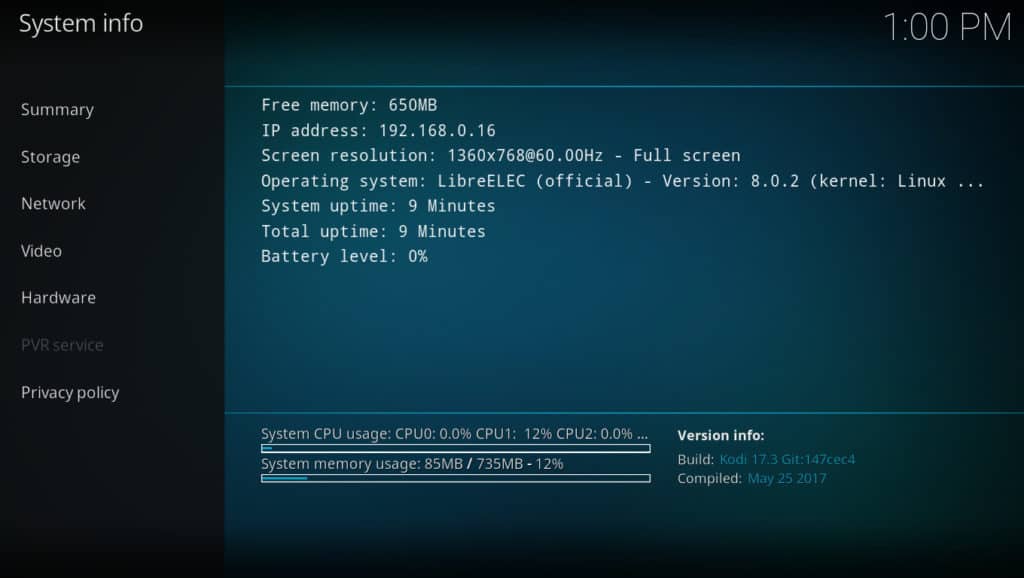
このアドレスを入力してください ホスト名 PuTTYのフィールドをクリックしてから、 開いた 画面下部のボタン.
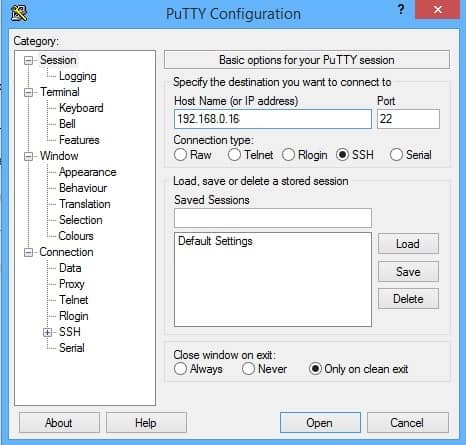
ターミナルが表示され、ログインするよう求められます。デフォルトでは、LibreELECのSSHログインユーザー名は「root」であり、パスワードは「libreelec」です。以前に別の名前に変更していない限り、これらを使用して接続します。 Linuxでは、パスワードを入力してもアスタリスクは表示されませんが、入力されているので安心です.
接続したら、音声マークなしで次のテキストを入力します。
「wget https://github.com/Zomboided/service.vpn.manager/archive/master.zip」
LibreELECデバイスで、をクリックします アドオン ホーム画面のタブをクリックしてから、 ボックスアイコン 左上にあります。選択する zipファイルからインストール, それから ホームフォルダ, そして最後に, master.zip. OpenVPNアドオンのVPNマネージャーがインストールされ、すべてがうまくいくと右上に通知が表示されます。.
OpenVPNアドオン用のVPN Managerの構成
VPNの使用を開始する前に、最初に設定する必要があります。 OpenVPN用VPNマネージャーアイコンを右クリックし、選択します 設定.
ここから、VPNプロバイダーを選択し、ログインの詳細を入力します。 Kodiは、VPNのサーバー情報を収集している間、アドオンブラウザページに戻りますが、その後、設定ページに戻ります。.
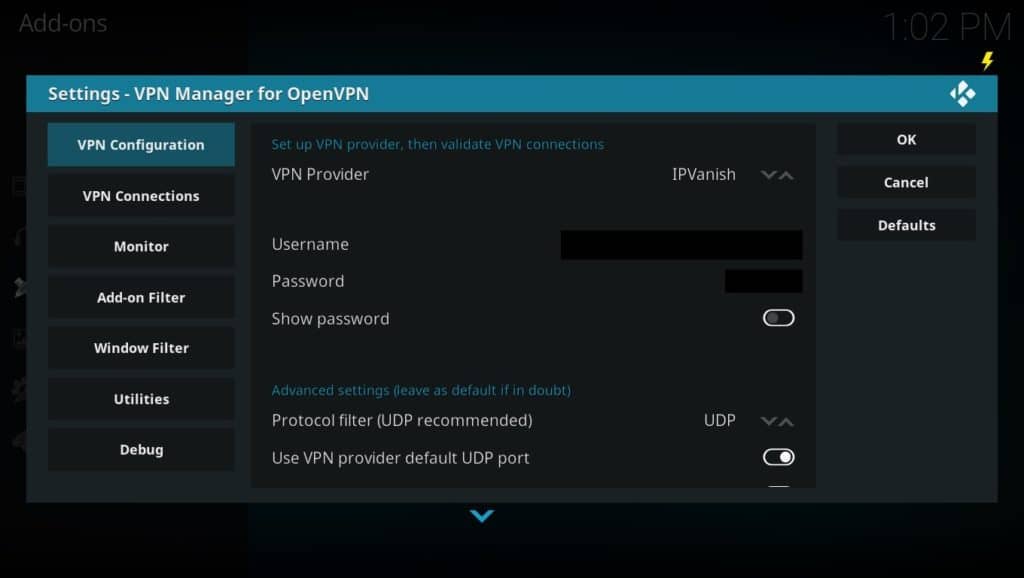
次に、 VPN接続 画面の左側にあるタブ。最大10個のVPNサーバーを選択して切り替えることができるようになりました。これらのサーバーはいつでも変更できるため、最適なサーバーを決定するのに長い時間を費やす必要はありません。サーバーを選択したら、あとは接続をテストするだけです.
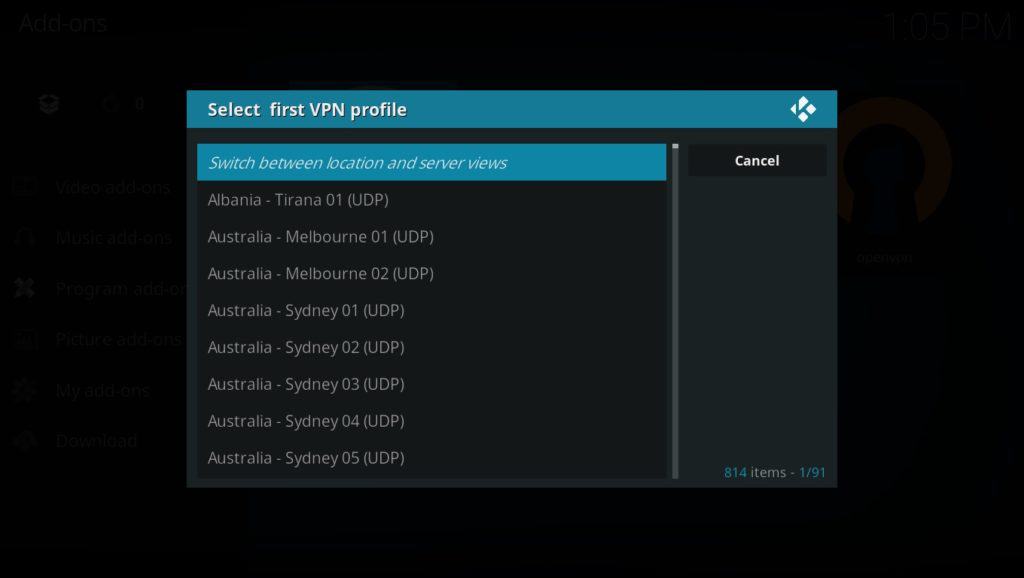
ユーザー定義ウィザードを使用したVPNのインポート
VPNプロバイダーがVPN Managerのリストにない場合は、代わりに手動でインポートできます。これを行うには、VPNプロバイダーから接続できる特定のファイルをダウンロードする必要があります。 .crtファイルと、.ovpnファイルタイプのサーバーファイルが少なくとも1つ必要です。通常、これらのファイルは、VPNプロバイダーのLinuxインストールガイドにリンクされています。.
Kodiのメインメニューから、をクリックします 歯車のアイコン 左上にあります。次に、 ファイル管理 オプションとクリック ソースを追加. 表示されるボックスで、VPNの構成ファイルの場所を追加し、ソースに名前を付けます。この例では、IPVanishのファイルの場所を使用しましたが、これはプロバイダーによって異なります.
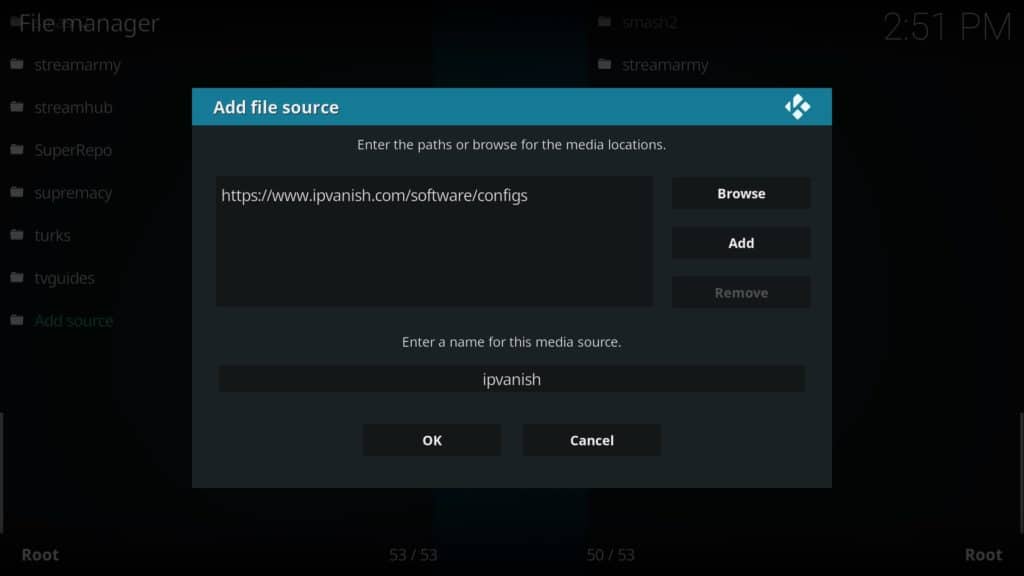
LibreELECデバイスで、OpenVPN用のVPNマネージャーの設定ページを開きます。 VPNプロバイダーの下で ユーザー定義の. 下にスクロールしてクリック ユーザー定義のインポートウィザード.
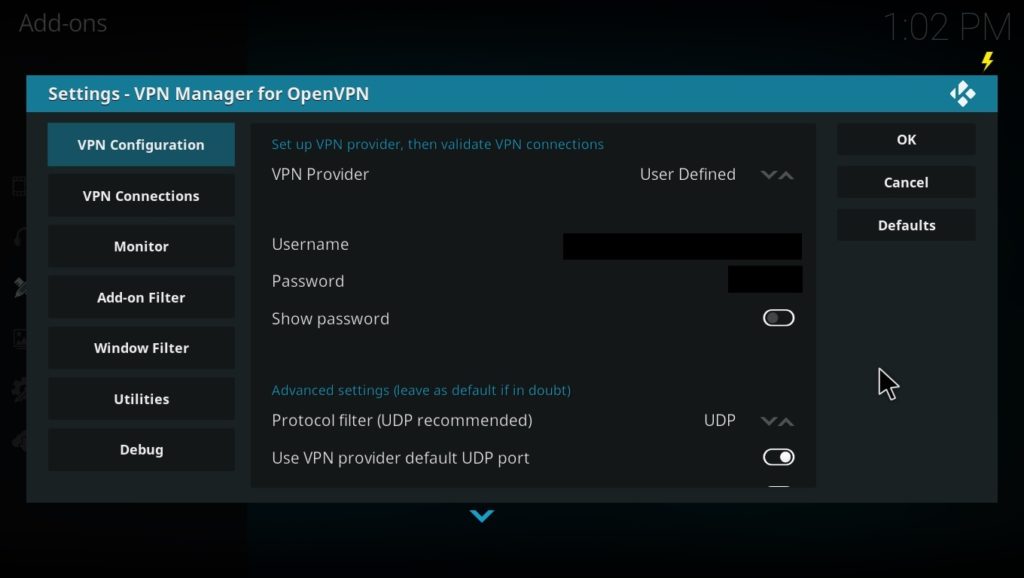
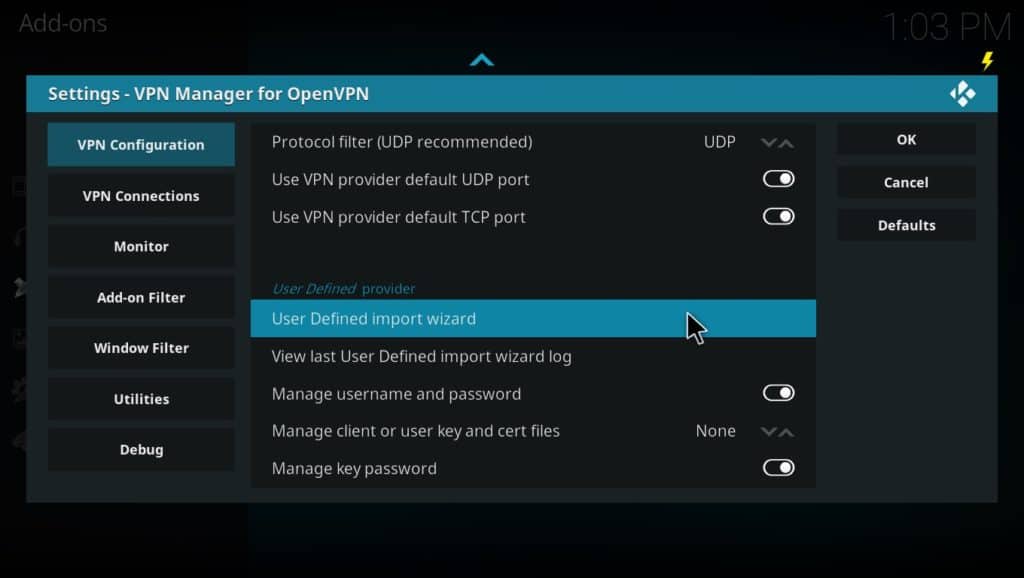
次に、これらのファイルの場所をVPN Managerに通知する必要があります。デフォルトでは、それらはホームフォルダにダウンロードされているはずなので、そこに移動して両方をアップロードします。サーバーファイルを更新するかどうかを尋ねられます。これにより、破損したリンクが自動的に修正され、手動で編集する必要がなくなりますので、お勧めします.
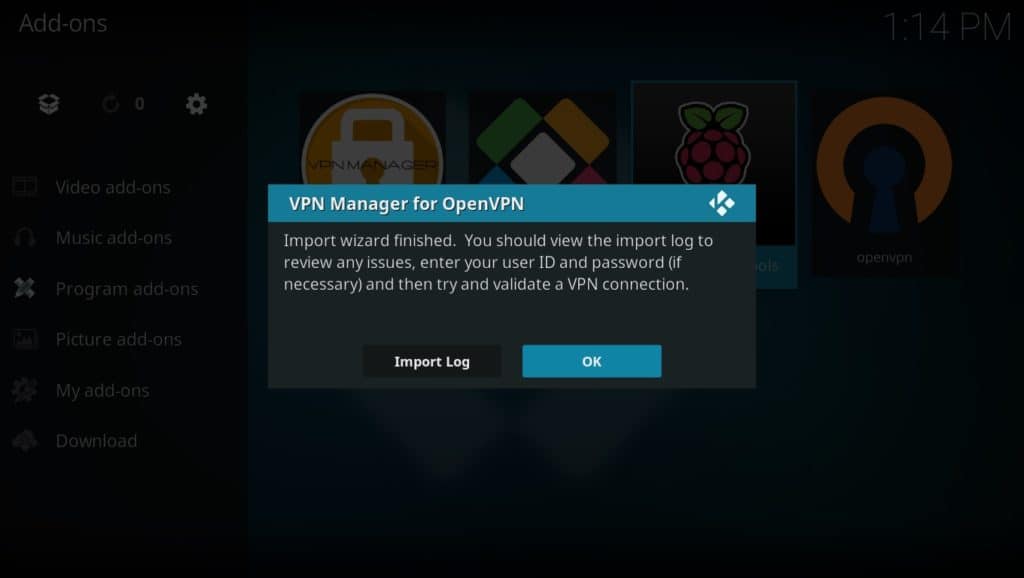
その後、に行きます VPN接続 タブで、優先順にサーバーを追加します.
LibreELECでVPNをテストする
通常、VPN接続のテストは、IPトラッキングWebサイトにIPアドレスを入力するのと同じくらい簡単です。ただし、LibreELECにはWebブラウザがないため、VPNを別の方法でテストする必要があります.
最初に、最初のVPN接続がアメリカのサーバーであり、2番目が英国のサーバーであることを確認してください.
次に、に戻ります アドオンブラウザ ページ。今回は リポジトリからインストール オプションを選択します Kodiアドオンリポジトリ. iPlayer WWWアドオンが見つかるまでリストをスクロールし、インストールします.
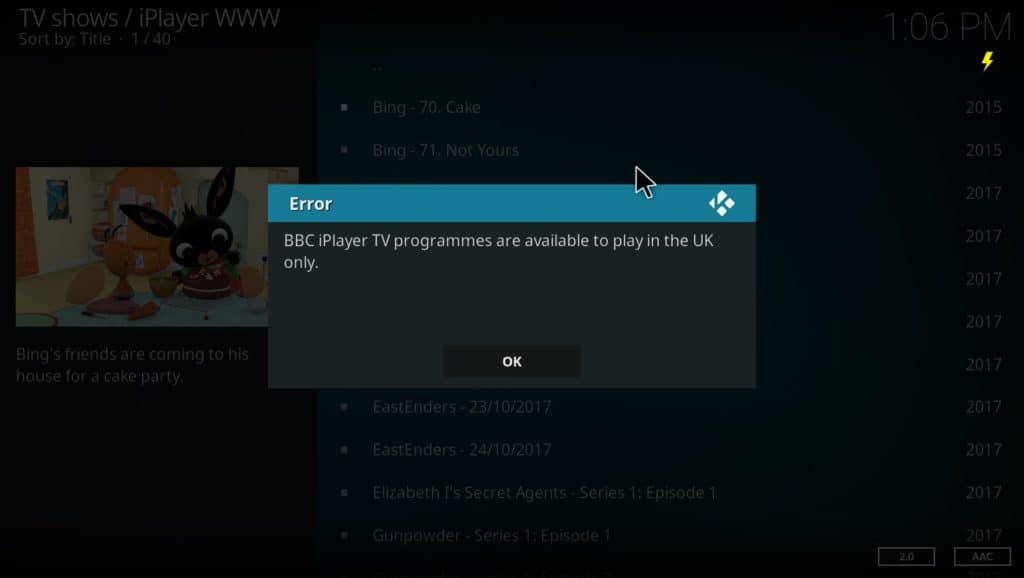
BBCリージョンはコンテンツをロックしているため、通常、iPlayerはイギリス国外から視聴することはできません。アメリカのVPNサーバーに接続することで、iPlayerは米国にいると考えています。 VPNが正常に動作していると仮定すると、iPlayerはそのコンテンツが表示されないようにする必要があります.
最後に、英国のサーバーに接続し、iPlayerアドオンを再度起動します。すべてが意図したとおりに機能していれば、今回は問題なくiPlayerのコンテンツにアクセスできるはずです。.
結論
LibreELECにVPNをインストールすることは、最初は気が遠くなるように思えますが、実際にはかなり簡単です。これを行うために使用される手法は、将来追加のリポジトリをインストールするためにも使用できます。何よりも、VPNがインストールされ、適切に機能しているため、どこにいても安全かつプライベートにKodiを使用できるようになります。.
こちらもご覧ください: FirestickにVPNをインストールする方法
VPNをインストールするためのこのガイドは、LibreELECデバイスを安全かつプライベートに閲覧する方法を紹介しています。VPNを使用することで、ユーザーのインターネットサービスプロバイダーからオンラインブラウジングの習慣を隠すことができます。LibreELECは、Kodiを実行するために必要なものだけをインストールすることにより、仲介者を削減します。VPN Managerという名前のKodiアドオンを使用してVPNをインストールすることができます。このアドオンはZomboidedリポジトリから入手できます。VPNの使用を開始する前に、最初に設定する必要があります。VPNプロバイダーがVPN Managerのリストにない場合は、代わりに手動でインポートすることができます。このガイドは、LibreELECデバイスにVPNをインストールする方法を説明しています。